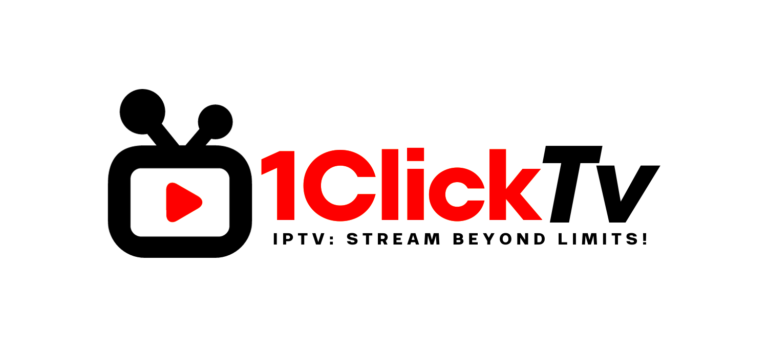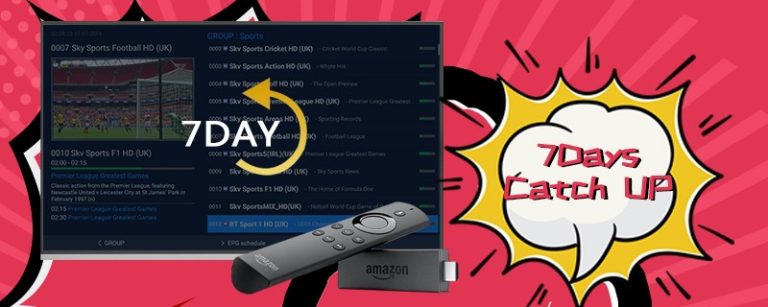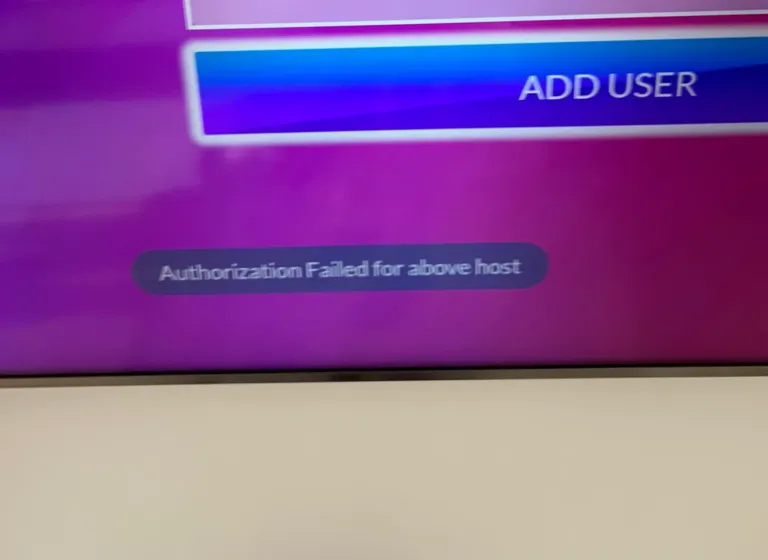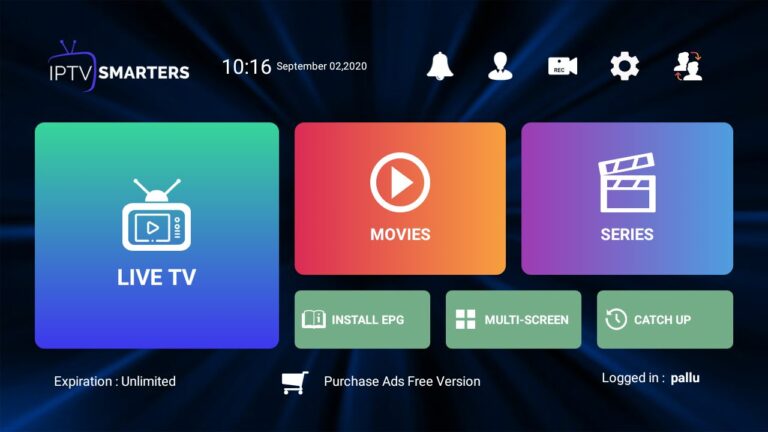TiviMate su Firestick è emerso come un importante lettore IPTV, compatibile con una serie di dispositivi tra cui Firestick, Fire TV e Android TV/Google TV. Fornisce agli utenti una piattaforma per migliorare la loro esperienza di streaming, consentendo l'integrazione di un URL M3U o di un URL Xtream Code per accedere ai canali in diretta. Sebbene l'applicazione in sé non includa alcun canale, supporta lo streaming in diretta se abbinata a un dispositivo compatibile. Servizio IPTV come 1CLickTV.

L'applicazione offre una serie di funzionalità nella sua ultima versione 4.7.0, con versioni gratuite e premium. La versione gratuita offre le funzionalità di base, mentre il servizio premium, al prezzo di $9,99 all'anno o $29,99 per un abbonamento a vita, sblocca ulteriori funzionalità. Il servizio premium di TiviMate è spesso consigliato per le funzioni avanzate che offre, contribuendo a un'esperienza visiva più ricca. Il processo di installazione è semplice, con istruzioni dettagliate disponibili tramite guide e video tutorial che assistono gli utenti in ogni fase del processo.
Capacità migliorate
La versione Premium offre una suite completa di funzionalità:
- Programmazione personalizzabile: Registrate i contenuti alle vostre condizioni con una programmazione flessibile e opzioni ricorrenti.
- Integrazione delle playlist: Gestire più playlist senza soluzione di continuità per un'esperienza di visione diversificata.
- Controlli del contenuto: Impiegare i controlli parentali per salvaguardare la visione e garantire contenuti adatti all'età.
- Opzioni di visualizzazione: Utilizzate il Picture-in-Picture per il multitasking e gestite i preferiti con facilità.
- Libertà di riproduzione: Godetevi la flessibilità di guardare i contenuti persi con Catch-up.
- Caratteristiche di personalizzazione: Regola la frequenza di aggiornamento della Guida TV, la trasparenza dei pannelli e i timeout in base alle proprie preferenze.
- Strumenti organizzativi: Personalizzare gruppi e canali e ordinare manualmente i canali per curare la propria interfaccia.
- Ottimizzazione della convenienza: L'applicazione ricorda di iniziare dall'ultimo canale guardato e supporta la frequenza dei fotogrammi automatica per una visione ottimale.
- Avvisi automatici: Impostare promemoria per la riproduzione automatica dei canali.
Questa serie di funzioni avanzate migliora in modo significativo l'esperienza di visione sui dispositivi compatibili, come Amazon Fire TV Stick 4K Max e vari dispositivi Android TV/Google TV, tra cui NVIDIA SHIELD e MECOOL Box.
Guida alla configurazione di TiviMate su Firestick e Android TV
Guida visiva didattica
Per coloro che cercano un aiuto visivo, è disponibile un video didattico che integra questa guida testuale. Il video copre le sfumature e gli aspetti visivi del processo di installazione che potrebbero non essere completamente dettagliati nei passaggi scritti.
Impostazione iniziale del dispositivo
- Accedere alla schermata iniziale del dispositivo, selezionare l'opzione "Trova" seguita dal campo "Cerca".
- Cercate l'applicazione "Downloader".
- Selezionate l'applicazione "Downloader" dai risultati della ricerca.
- Scegliete di "Scaricare" o "Ottenere" l'applicazione.
- Lasciate che l'applicazione "Downloader" si installi sul vostro dispositivo.
- Dopo l'installazione, dovrebbe apparire una notifica che indica "Downloader pronto per l'avvio!
- Tornate alla schermata iniziale, spostatevi su "Impostazioni" e fate clic su "Il mio Fire TV".
- Accedere alle "Opzioni sviluppatore".
- Se "Opzioni sviluppatore" non è visibile, consultare le note aggiuntive.
- Selezionate "Installa applicazioni sconosciute".
- Individuare e selezionare "Downloader" nel menu.
- Attivando questa opzione, il "Downloader" potrà installare applicazioni da fonti sconosciute (side-loading).
Regolazione delle impostazioni quando la modalità sviluppatore è nascosta
Configurazione del software di streaming
Prima di passare alla configurazione del software, è necessario attivare le impostazioni dello sviluppatore, se non sono visibili. Iniziate selezionando l'opzione "Il mio Fire TV" nel menu delle impostazioni. Nella sezione "Informazioni", si può notare che le opzioni per gli sviluppatori non sono elencate. A questo punto, selezionate "Fire TV Stick" dal menu e premete sette volte il tasto di conferma sul telecomando per sbloccare le funzionalità di sviluppo. Quando si torna al menu "My Fire TV", le opzioni per gli sviluppatori dovrebbero essere visualizzate.
Per continuare a installare l'applicazione desiderata, avviare l'applicazione Downloader sul dispositivo. Una volta avviata, selezionare la barra URL per inserire il codice di download della cassetta degli attrezzi desiderata. Inserite il codice specifico, che è una sequenza di numeri, e avviate il processo di download selezionando "Vai". Si verrà reindirizzati a una pagina che richiede ulteriori azioni.
Quindi, passare alla schermata iniziale della casella degli strumenti. Qui, scorrere per individuare il software di streaming desiderato e scegliere di scaricarlo. Attendere pazientemente il termine del processo di download e selezionare "Installa" per iniziare l'installazione. Al termine dell'installazione, apparirà un messaggio di conferma che indica che il software è pronto per essere lanciato. Scegliete di completare il processo senza avviare immediatamente il software.
A questo punto, tornate all'applicazione Downloader. A questo punto, pulite i file non necessari scegliendo di eliminare il file di installazione e confermando l'eliminazione. Una volta completati questi passaggi, il software è ora installato e pronto per un'ulteriore configurazione sul dispositivo.
Impostazione della variante senza costi
Una volta terminata l'installazione dell'applicazione, ecco come attivare un servizio IPTV:
- Avviare l'applicazione e selezionare Aggiungi playlist.
- Optate per la scelta di Elenco di riproduzione M3U o Codici Xtream.
- Colpire il Inserire l'URL pulsante.
- Immettere l'URL M3U concesso dal servizio IPTV.
- Un URL M3U esemplare da prendere in considerazione è il Samsung TV Plus gratuito, che offre una varietà di canali live senza alcuna spesa.
- Cliccare Avanti per procedere.
- Una notifica La playlist viene elaborata si aprirà una finestra con il conteggio dei canali e il nome della playlist. Selezionare Avanti per andare avanti.
- Inserire manualmente l'URL dell'EPG se non è stato importato automaticamente.
- Alcuni fornitori potrebbero fornire un URL M3U distinto, specifico per l'integrazione EPG. Scegliere Fatto una volta inserito.
- Selezionare la playlist desiderata.
- Confermare la selezione facendo clic su OK.
- Attendete la compilazione della Guida TV e godetevi il vostro viaggio in streaming.
Gli utenti della versione gratuita dell'applicazione devono essere consapevoli della limitatezza delle funzioni. Ad esempio, se si tenta di aggiungere un canale ai preferiti, viene visualizzato un messaggio; è sufficiente fare clic su Annullamento per continuare a usufruire liberamente dell'applicazione.
Chi sceglie l'aggiornamento premium può accedere attraverso l'app Companion, sbloccando numerose funzionalità aggiuntive. L'iscrizione richiede un rapido passaggio attraverso il Google Play Store per la creazione dell'account.
Acquisizione e inizializzazione di un account per un servizio di streaming premium
Inizializzazione dell'app di streaming sul dispositivo
Per iniziare a godere di un'esperienza di streaming premium, è necessario scaricare l'applicazione necessaria dal Google Play Store. Questa serve come centro di gestione dei servizi di streaming, con un canone annuale di $9,99 o un canone unico a vita di $29,99 che si estende a un massimo di cinque dispositivi.
Per i nuovi arrivati è necessario creare un account utente all'interno dell'app prima di attivare le funzioni premium. Per l'installazione dell'applicazione è necessario un dispositivo basato su Android. Tuttavia, chi non ha un Android può utilizzare un emulatore come BlueStacks sul proprio computer per accedere al Google Play Store e installare l'applicazione.
- Accedere a Google Play Store, cercare "TiviMate Companion" e selezionare l'applicazione appropriata.
- Toccare "Installa" e attendere il completamento del processo di installazione.
- Una volta installata, toccare "Apri" e procedere con "Account" all'interno dell'applicazione.
- Create il vostro account fornendo un nome utente e una password. Confermare la password e selezionare "Iscriviti".
- Dopo aver effettuato l'accesso, selezionare le preferenze di abbonamento, inserire i dati di pagamento e completare la procedura di registrazione.
- Ricordate i dati del vostro account per accedere in futuro all'applicazione.
Accesso alle funzioni premium dell'app
Dopo la creazione dell'account premium, l'accesso alla suite completa di opzioni avanzate è a portata di mano. Ecco come sbloccarle e utilizzarle:
- Dal menu principale dell'app, selezionare "Impostazioni".
- Toccare "Sblocca Premium" per avviare il processo di accesso.
- Premere "Avanti" per procedere e selezionare "Account".
- Inserite con attenzione le credenziali del vostro account.
- Dopo il login, assegnare un nome al dispositivo e attivarlo facendo clic su "Attiva".
- Per concludere, selezionare "OK".
Una volta completata, l'applicazione è ora dotata di funzioni avanzate, che migliorano l'esperienza di streaming.
Panoramica delle funzioni
Orientamento e manovrabilità della guida
L'applicazione consente una navigazione fluida tra i canali utilizzando un telecomando. Le funzioni principali del telecomando Firestick includono:
- Selezionare il pulsante: Apre il canale selezionato.
- Pulsante posteriore: Visualizza i gruppi di canali o torna alla guida TV.
- Pulsanti sinistra/destra: Navigare nel calendario di programmazione.
- Pulsanti su/giù: Sfogliare i canali in verticale.
- Pulsanti di riavvolgimento/avanzamento: Scorrere i canali senza cambiare il canale di visione.
Selezionando un canale, sono disponibili altre opzioni, come la revisione dei canali recenti, una funzione di selezione rapida e il ritorno alla guida TV con la riproduzione del canale ridotta al minimo.
Organizzazione del canale
L'applicazione eccelle per la sua funzione di raggruppamento dei canali. I gruppi di canali possono essere personalizzati in base alle preferenze dell'utente, anche nascondendo o rimuovendo i gruppi non necessari per un'esperienza più snella.
- Gestione dei gruppi: Accessibile attraverso il menu della guida TV, dove gli utenti possono attivare o disattivare i gruppi.
- Riorganizzazione dei gruppi: Gli utenti possono riordinare i gruppi per ottenere un accesso prioritario.
- Categoria Preferiti: Aggiungendo i canali ai Preferiti, è possibile accedervi e navigare facilmente attraverso un gruppo dedicato.
Designazione dei canali preferiti
Per organizzare i canali guardati più di frequente, gli utenti possono aggiungerli alla categoria dei preferiti:
- Premendo a lungo su un canale e selezionando l'opzione di aggiunta ai preferiti.
- Dall'elenco dei canali, accedere a un menu rapido per aggiungere più canali ai Preferiti senza interrompere la visione in corso.
Streaming e navigazione simultanei
È integrata la funzionalità Picture-in-Picture, che consente agli utenti di svolgere più attività sul proprio dispositivo mantenendo il live stream attivo in una finestra più piccola.
Configurazione dell'applicazione
Impostazioni all'interno dell'offerta dell'applicazione:
- Conferma di uscita: Una richiesta di conferma dell'uscita, volta a prevenire la chiusura accidentale.
- Aggiornamenti della guida: Una funzione di aggiornamento automatico della guida TV per mantenere la precisione.
Limitare l'accesso
I controlli parentali sono disponibili per stabilire restrizioni di visione e richiedono un PIN per accedere alle aree sensibili, tra cui:
- Gestione delle playlist.
- Accesso alla guida TV.
- Impostazioni dei canali e dei gruppi.
- Il blocco dei canali è accessibile anche tramite le impostazioni dei canali.
Accesso alle didascalie chiuse
A differenza di altre applicazioni, TiviMate offre un forte supporto per i sottotitoli, con disponibilità variabile tra i canali. Per attivare i sottotitoli:
- Riprodurre il contenuto e premere a lungo il pulsante Seleziona.
- Scegliere l'opzione Didascalie chiuse e attivarla.
Utilizzo di soluzioni di riproduzione alternative
Oltre al lettore nativo, TiviMate consente l'utilizzo di lettori video esterni, garantendo la flessibilità del modo in cui gli utenti fruiscono dei contenuti.
Nel complesso, l'applicazione offre un approccio efficiente e facile da usare allo streaming della TV in diretta, compresa la gestione e la personalizzazione dei gruppi di canali, la semplificazione della navigazione e l'adattamento delle impostazioni alle preferenze individuali. Gli utenti possono testare l'intera gamma di funzioni per migliorare la loro esperienza televisiva in diretta.
Acquisizione di contenuti IPTV
Per conservare i programmi IPTV, gli utenti devono assicurarsi che l'unità USB sia formattata in FAT32 per garantire la compatibilità. Il processo di preparazione del dispositivo comprende:
- Formato USB: Prima di tentare di acquisire il contenuto, è necessario verificare che l'unità USB sia strutturata come FAT32.
L'applicazione offre un'opzione semplice per programmare le registrazioni degli spettacoli, in grado di gestire anche più registrazioni simultanee. I passaggi per eseguire questa operazione sono:
- Registrazione del programma: Utilizzate l'applicazione per impostare le registrazioni in un secondo momento, assicurandovi di non perdere nessun programma preferito.
- Cattura simultanea: È possibile organizzare la registrazione di più programmi contemporaneamente senza conflitti di orario.
Semplificando l'esperienza con una navigazione e uno streaming rapidi, l'applicazione si propone come un solido strumento per gli utenti IPTV. Le istruzioni per la registrazione sono ulteriormente semplificate da tutorial video accessibili tramite i link forniti.
Offerte TiviMate contraffatte
I consumatori devono prestare attenzione quando incontrano servizi con il marchio TiviMate che offrono abbonamenti allo streaming. TiviMate stesso funziona semplicemente come un'interfaccia sofisticata per organizzare e guardare i canali in diretta, senza fornire il contenuto multimediale vero e proprio.
Sono stati individuati venditori fraudolenti che promuovono un servizio "TiviMate IPTV Player", che emerge nelle ricerche online e promette falsamente di fornire accesso ai canali in diretta. Queste entità sfruttano il marchio TiviMate per apparire legittime e convincere i clienti ignari.
Le persone dovrebbero stare alla larga da tutte le piattaforme che pretendono di fornire canali in diretta sotto il nome di TiviMate. L'applicazione autentica non ospita alcuna forma di contenuto in streaming, rendendo tali offerte ingannevoli.
Siate prudenti e non inviate mai i dati di pagamento su questi siti web di dubbia provenienza.
Per assicurarsi che sia installata la versione corretta di TiviMate, è indispensabile seguire la guida ufficiale all'installazione ed effettuare transazioni finanziarie solo attraverso la Companion App designata.
Analisi VirusTotal per la sicurezza delle applicazioni
L'applicazione destinata all'uso con Firestick non presenta segni di software dannoso secondo la valutazione di VirusTotal. Tuttavia, l'assenza di minacce rilevate nell'applicazione non deve essere scambiata come una garanzia di assoluta sicurezza durante il suo funzionamento. È consigliabile utilizzare una solida VPN per salvaguardare l'identità personale e la privacy. Ciò è particolarmente importante quando si utilizzano applicazioni ottenute con metodi diversi dai canali ufficiali.
- VPN consigliata: ExpressVPN
- Scopo: Migliora la sicurezza e garantisce l'anonimato degli utenti
- Compatibilità dei dispositivi: Firestick, Android TV
Valutazione delle capacità di TiviMate
Offerte chiave:
- Due livelli: Standard e Premio
- Premium fornisce Caratteristiche avanzate
Funzionalità e design:
- Interfaccia facile da usare
- Incorporato Guida elettronica ai programmi
Compatibilità dei dispositivi:
- Ottimizzato per vari dispositivi di streaming
- Accessibile su telefoni cellulari e tablet
Vantaggi Premium:
- Indietro impostazioni preferite
- Record contenuti live
- Regolare aggiornamenti per prestazioni ottimali
- Supporto completo per film, Programmi televisivi, e sport
Prestazioni:
- Funzionamento veloce con un ritardo minimo
- Affidabile assistenza clienti
Competenza nel live-streaming:
- Progettato per un funzionamento regolare esperienza di live-streaming
Domande comuni
Capire TiviMate
TiviMate è un'apprezzata applicazione di streaming compatibile con diversi servizi IPTV, che migliora l'esperienza visiva dell'utente.
Valutazione dei vantaggi dell'abbonamento Premium
La serie di funzionalità aggiuntive offerte dall'abbonamento premium di TiviMate giustifica il costo dei piani di accesso annuali e permanenti.
Legalità della domanda
Il download e l'utilizzo dell'applicazione sono completamente legali e la sua disponibilità in noti app store come Google Play Store ne garantisce la legittimità.
Sicurezza dell'applicazione
Attraverso la verifica di VirusTotal Scan, è stato confermato che l'applicazione è sicura per il download e l'utilizzo.
Dispositivi di streaming compatibili
Compatibile con le piattaforme basate su Android, l'applicazione può essere installata su una serie di dispositivi, tra cui Amazon Firestick, Fire TV e qualsiasi dispositivo con sistema operativo Android TV/Google TV.
Disponibilità dell'Applicazione Companion
L'applicazione Companion, pur essendo scaricabile gratuitamente, funge da passaggio per l'acquisto di TiviMate Premium, che comporta un costo per le offerte premium.
- Supporto del dispositivo: Gadget del sistema operativo Android
- Tariffa Premium: Annuale o a vita
- Esclusione di responsabilità legale: 100% legale negli USA
- Credenziali IPTV: Richiede le credenziali del servizio IPTV (nome utente e password).
- Servizi IPTV: OneclickTV